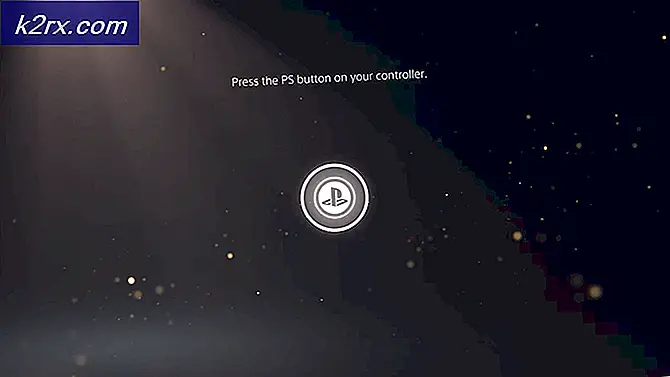Hoe de Hulu-foutcode P-TS207 op te lossen?
Hulu-foutcode P-TS207 kan worden weergegeven als de installatie van de Hulu-app verouderd of beschadigd is. Bovendien kunnen netwerkbeperkingen (opgelegd door ISP) het probleem ook veroorzaken. De gebruiker komt het probleem plotseling tegen tijdens het streamen van de programma's en het programma stopt met het volgende type bericht:
We hebben problemen met het spelen van dit... Hulu-foutcode P-TS207
Voordat u doorgaat met het oplossen van de Hulu-fout, moet u ervoor zorgen dat uw netwerk snelheid voldoet aan de snelheidsvereiste van Hulu (bijvoorbeeld voor HD-streaming in 720 is de vereiste 3 Mbps). Zorg er ook voor dat uw apparaat is compatibel met Hulu (i.g. iPad 2 is niet compatibel met de Hulu-app). Controleer bovendien of de Hulu-app is werkt prima op een ander apparaat op hetzelfde netwerk.
Oplossing 1: log uit en log weer in op de Hulu-app
Het probleem kan het gevolg zijn van een tijdelijke communicatiestoring tussen de Hulu-server en de client-app. In deze context kan het probleem worden opgelost door uit te loggen bij de Hulu-app en vervolgens weer in te loggen op de app. De instructies verschillen enigszins voor sommige gebruikers.
- Start de Hulu app en stuur naar de Account tabblad.
- Tik nu op Uitloggen van Hulu en start een webbrowser.
- Stuur dan naar de Hulu-website en Log in met behulp van uw inloggegevens.
- Nu open Beheer je account en scroll naar beneden tot je het ziet Apparaten beheren.
- Open vervolgens Apparaten beheren en zorg ervoor dat de huidige apparaat is verwijderd van uw Hulu-account.
- Dan opnieuw opstarten uw apparaat en log in op de Hulu-app om te controleren of het probleem met de P-TS207 is opgelost.
Oplossing 2: update de Hulu-app en firmware/OS van de tv/het apparaat
De Hulu-app kan de foutcode PTS207 weergeven als de Hulu-app of de firmware/het besturingssysteem van de tv/het apparaat verouderd is, omdat dit incompatibiliteit tussen beide kan veroorzaken. In deze context kan het probleem worden opgelost door de app en firmware/het besturingssysteem van de tv/het apparaat bij te werken. U kunt de app store van het apparaat gebruiken voor de Hulu-updates en het instellingenmenu van het apparaat voor de firmware-updates. Ter verduidelijking bespreken we het proces voor de Android Hulu-app en Apple TV.
Update de Hulu-app
- Start de Google Play Store en zoek naar Hulu.
- Controleer nu of een bijwerken van de Hulu-app beschikbaar is.
- Als dit het geval is, werk dan de Hulu-app bij en controleer of de fout P-TS207 duidelijk is.
Update de firmware van de Apple TV
- Start de Instellingen van Apple TV en open Algemeen.
- Nu open Update software en als er een update beschikbaar is, Download en installeer het.
- Dan opnieuw opstarten uw tv en controleer of de Hulu-app goed werkt.
Oplossing 3: wis de cache en gegevens van de Hulu-app
U kunt de tegenkomen Hulu-fout code P-TS207 in de Hulu-app als de cache of gegevens van de Hulu-app corrupt zijn. In deze context, het wissen van de cache en gegevens van de Hulu-app kunnen het probleem oplossen (deze oplossing is mogelijk niet voor alle gebruikers beschikbaar). Ter verduidelijking bespreken we het proces voor de Android-versie van de Hulu-app (instructies kunnen verschillen voor verschillende Android-versies), u kunt de instructies volgen volgens het besturingssysteem van uw apparaat.
- Start je Android-telefoon Instellingen en open Apps of Applicatiebeheerder.
- Tik nu in de lijst met apps op de Hulu app en open Opslag.
- Tik vervolgens op de Cache wissen knop en controleer of het probleem met de Hulu-app is opgelost.
- Als niet, herhaling stap 1 t / m 3, en tik in de opslaginstellingen van de Hulu-app op het Verwijder gegevens (houd de Hulu-inloggegevens beschikbaar, omdat u ze mogelijk opnieuw moet invoeren).
- Dan bevestigen om gegevens te wissen en te controleren of de Hulu-app de foutcode P-TS207 niet bevat.
Oplossing 4: probeer een ander netwerk
Het probleem met de P-TS207 kan het gevolg zijn van een storing in het netwerk of van opleggingen door de ISP. Hetzelfde kan worden opgelost door de apparaten opnieuw op te starten en een ander netwerk te proberen.
- Uitschakelen jouw apparaat (bijv. tv-apparaat en Firestick) en zet vervolgens uw netwerkapparatuur (bijvoorbeeld router).
- Wacht gedurende 1 minuut en dan aanzetten uw netwerkapparatuur.
- Schakel nu uw apparaten in (zorg ervoor dat alleen Hulu-gerelateerde apparaten zijn verbonden met het netwerk) en controleer of het probleem is opgelost. Zo niet, controleer dan of het probleem wordt opgelost door de 5GHz-band op het netwerk te gebruiken.
- Als het probleem aanhoudt, controleer dan of u een ander netwerk lost het probleem op. Als uw apparaat een simkaart ondersteunt, controleer dan of via een 4G-verbinding lost het probleem op. Als dat geen optie is, controleer dan of u een directe verbinding naar de apparaten via een LAN-kabel lost het probleem op.
Oplossing 5: wijzig het wachtwoord van het Hulu-account
De communicatiestoring tussen de Hulu-servers en de client-app kan de reden zijn voor de foutcode P-TS207. In deze context kan het wijzigen van het Hulu-wachtwoord de storing verhelpen en zo het probleem oplossen.
- Uitloggen van de Hulu app (zoals besproken in oplossing 1).
- Start dan een Then webbrowser en navigeren naar de Hulu-accountpagina.
- Nu Log in gebruik uw inloggegevens en open Wachtwoord wijzigen.
- Wijzig vervolgens uw wachtwoord en start de Hulu app.
- Nu Log in gebruik de nieuwe inloggegevens en controleer of de Hulu-app goed werkt.
Oplossing 6: installeer de Hulu-app opnieuw
De Hulu-app kan de foutcode P-TS207 weergeven als de installatie beschadigd is. In dit geval kan het opnieuw installeren van de Hulu-app het probleem oplossen.
- Ten eerste, wis de cache en gegevens van de Hulu-app (zoals besproken in oplossing 3).
- Start nu de Instellingen van je telefoon en open Apps/Applicatie Manager.
- Open vervolgens in de lijst met apps het Hulu app en tik op de Geforceerd stoppen knop.
- Nu bevestigen om de Hulu-app te stoppen en tik op Verwijderen knop.
- Dan bevestigen om de Hulu-app te verwijderen en de verwijdering te voltooien.
- Nu opnieuw opstarten uw telefoon en als uw telefoon een ingebouwde opslag schoner, gebruik het om sporen van de Hulu-app te verwijderen (verwijder ongewenste bestanden, enz.).
- Nu wis de cachepartitie van de Android-telefoon en installeer de Hulu-app opnieuw.
- Log vervolgens in met uw inloggegevens en hopelijk werkt de Hulu-app prima.